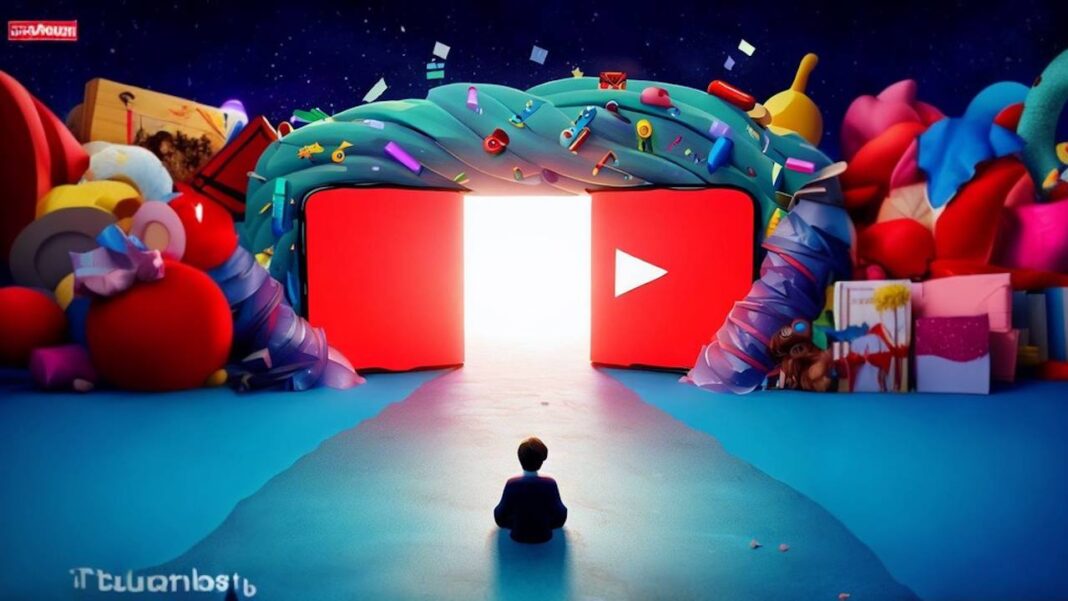تولید محتوای جذاب و استفاده از بهترین ایدهها نخستین قدم برای موفقیت در یوتیوب است اما مهمتر از آن حفظ مخاطب و افزایش واچ تایم است. بهترین راه برای اینکه مخاطب را بعد از پایان هر ویدیو در کانال خود نگه دارید، استفاده از اند اسکرین یوتیوب (YouTube End Screen) است. در این مطلب شما را با روش طراحی و استفاده از این قابلیت آشنا میکنیم.
اند اسکرین یوتیوب چیست؟
اند اسکرین یوتیوب (YouTube End Screen) مسیری برای ادامه است که در پایان بعضی ویدیوها نمایش داده میشود. یوتیوبرها میتوانند از این مسیر (اسلات) برای تبلیغ ویدیوهای دیگر، نمایش پلیلیست، دعوت به سابسکرایب، هدایت به سایت یا تبلیغ محصول استفاده کنند.
در اند اسکرین حتی میتوانید از مخاطبان بخواهید ویدیو را لایک کرده یا نظرات خود را بیان کنند. مدت زمان نمایش اند اسکرین بین ۵ تا ۲۰ ثانیه قابل تنظیم است و معمولا یوتیوبرها برای ۱۰ ثانیه پایانی از آن استفاده میکند. اند اسکرین را با کارت پایانی یوتیوب اشتباه نگیرید، چون کارت عنصری است که در اسلات پایانی ویدیو ظاهر میشود.
چرا اند اسکریت یوتیوب مهم است؟
یک اسلات پایانی جذاب به شما کمک کند از هر ویدیو بازدید، ترافیک و مشترک بیشتری بهدست آورید. بعد از تماشای هر ویدیو، مسیرهای مختلفی پیش روی کاربر قرار دارد. برای مثال محتوای دیگری را در اسلاید ویدیوی پیشنهادی تماشا کند یا به صفحه اصلی یوتیوب برود یا کلا از یوتیوب خارج شود.
اند اسکرین با تبلیغ جذابترین ویدیوهای شما یا نمایش محتوای مرتبط شانس باقی ماندن کاربر در کانال یوتیوب را افزایش میدهند. علاوه بر این اگر به محتوای شما علاقمند شده باشد، با یک کلیک روی اند اسکرین به سابسکرایبرهای شما اضافه خواهد شد که در نهایت به مانیتایز یوتیوب و افزایش درآمد از آن کمک میکند
اند اسکرین شامل چه مواردی است؟
از اند اسکرین یوتیوب میتوانید برای نمایش موارد متعددی مثل ویدیو، پلیلیست، سابسکرایب و غیره بهره ببرید. انتخاب از بین آنها به استراتژی تولید محتوای شما بستگی دارد.
ویدیو
اند اسکرین بهترین تریبون برای تبلیغ ویدیوهایی است که تا کنون منتشر کردهاید. اگر محتوای فعلی بخشی از یک سری ویدیو است، قسمتهای قبل و بعد را به اند اسکرین اضافه کنید. اگر با کانالهای دیگر همکاری دارید میتوانید لینک ویدیوهای آنها را هم به این بخش اضافه کنید.
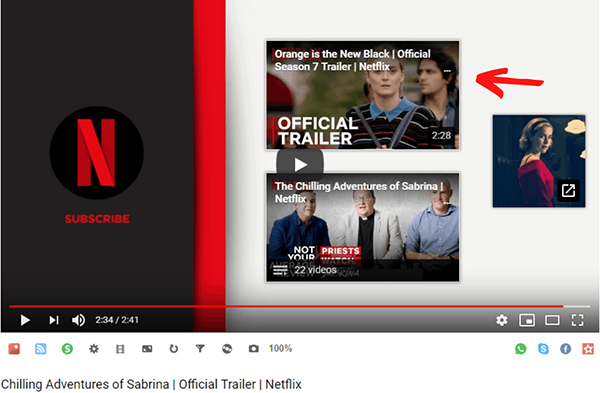
پلی لیست
در اند اسکرین یوتیوب میتوانید پلی لیست خودتان یا هر کانال دیگری را به مخاطب پیشنهاد کنید. همانطور که در راهنمای افزایش واچ تایم گفتیم، پلیلیست روشی عالی برای نمایش ویدیوهای مرتبط به کاربر است. این ویژگی برای کاربرانی که به موضوع خاصی علاقه دارند، اجازه میدهد به محتوای مرتبط بیشتری دست پیدا کنند.
دکمه سابسکرایب
زمانی که کاربر یک ویدیو را تا انتها تماشا میکند، یعنی از محتوا و ساختار آن راضی بوده است. حالا نوبت آن است که از این فرصت استفاده و از او دعوت کنید کانال شما را دنبال کند تا به ویدیوهای مشابه بیشتری دسترسی داشته باشد.
کانالهای دیگر
اگر با یوتیوبر دیگری همکاری می کنید یا میخواهید بینندگان را به کانال یوتیوب جدید خود هدایت کنید؛ از این ویژگی استفاده کنید. پروموت کانالهای دیگر در اند اسکرین یوتیوب برای درآمدزایی از طریق تبلیغ کانال شرکتها، سازمانها و دیگر افراد مناسب است.
لینک وب سایت
اند اسکرین یوتیوب به شما این امکان را میدهد که مخاطبان را به وبسایت خود هدایت کنید. این روش برای افزایش بازدید سایت، فروش کالا و خدمات، مشارکت در کمپینها یا تبلیغ وبسایتهای دیگری کاربرد دارد.
برای استفاده از این سرویس باید وب سایت مذکور بخشی از برنامه همکاری (پارتنر) یوتیوب (YouTube Partner Program) باشد و کانال هم به یوتیوب شما لینک شده باشد. برخی از سایتهای معتبر مثل Bookmyshow, Etsy, SoundCloud در لیست این برنامه قرار دارند و میتوانید از آنها در اند اسکرین استفاده کنید. برای اضافه کردن سایت خودتان به اسلات پایانی باید در برنامه همکاری یوتیوب عضو شوید که نیازمند ۵۰۰ سابسکرایبر و ۳۰۰۰ ساعت واچ تایم در ۱۲ ماه اخیر است که اگر با نحوه دریافت پول از یوتیوب آشنا باشید، با نحوه عضویت نیز آشنا شدهاید.
ویژگیهای اند اسکرین یوتیوب
طراحی اند اسکرین یوتیوب کار دشواری نیست اما برای ساختن آن باید مواردی را رعایت کنید که در ادامه توضیح میدهیم.
- ویدیوی شما باید حداقل ۲۵ ثانیه باشد تا بتوانید اند اسکرین اضافه کنید.
- ابعاد اند اسکرین یوتیوب ۱۲۸۰×۷۲۰ است.
- زمان اند اسکرین یوتیوب بین ۵ تا ۲۰ ثانیه است.
- اندازه عناصر قابل استفاده در اند اسکرین یوتیوب:
- سابسکرایب یا سایر موارد مربوط به کانال: ۲۹۴×۲۹۴
- کادر ویدیو یا لیست پخش: ۶۱۵×۳۴۵
- کادر پیوند: ۲۹۴×۲۹۴
- فقط در ۲۰ ثانیه آخر ویدیو میتوانید اند اسکرین اضافه کنید.
- اند اسکرین شما میتواند حداکثر ۴ عنصر را به طور همزمان داشته باشد (عناصر: ویدیو، لیست پخش، دکمه اشتراک، کانال، پیوند خارجی)
- یکی از عناصر موجود در اند اسکرین باید ویدیو یا لیست پخش باشد.
- حین نمایش اند اسکرین، واترمارک و دیگر کاورها و عناصر ناپدید میشوند.
- امکان استفاده از اند اسکرین در ویدیوهای کودکان وجود ندارد.
- اگر میخواهید تصاویر سفارشی را به اند اسکرین خود اضافه کنید، ابعاد آنها باید ۳۰۰×۳۰۰ پیکسل باشد.
- اند اسکرین در نسخه موبایل وب (به جز آیپد)، برنامه YouTube Music یا YouTube Kids، ویدیوهای فلش و ویدیوهای ۳۶۰ قابل مشاهده نیست.
چطور اند اسکرین را به ویدیو یوتیوب اضافه کنم؟
حالا که با ماهیت و شرایط اند اسکرین یوتیوب آشنا شدید، نوبت به ساخت و استفاده از آن میرسد. در ادامه مراحل اضافه کردن اند اسکرین به ویدیوهای یوتیوب را قدم به قدم توضیح میدهیم.
- مرحله اول: پس از آپلود ویدیو در یوتیوب و نوشتن عنوان و توضیحات، روی گزینه «Video Elements» یا گزینه «NEXT» کلیک کنید.
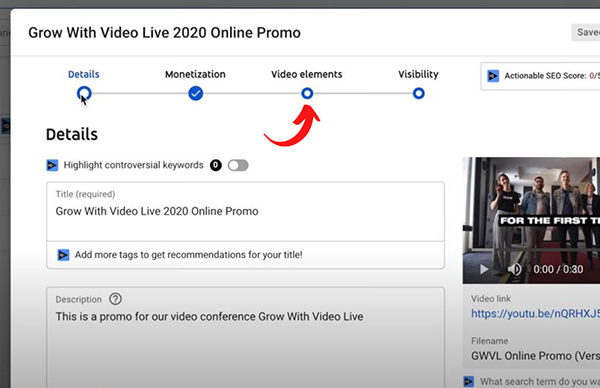
- مرحله دوم: در تب «Add an end Screen» روی «add» کلیک کنید.
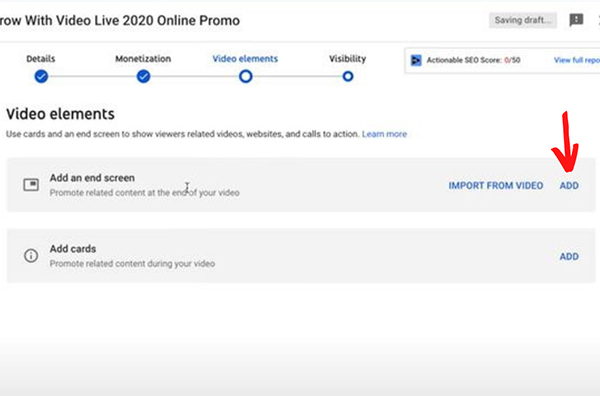
- مرحله سوم: فهرستی از الگوهای اند اسکرین را میبینید که میتوانید فوراً به ویدیو اضافه کنید. این اسلاتها ترکیبی از عناصر مختلف مثل ویدیو، سابسکرایب، لیست پخش و کانال هستند.
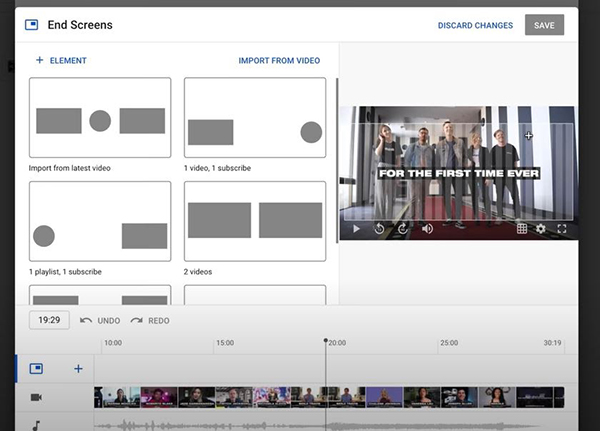
با کلیک روی گزینه «+ELEMENT» در قسمت بالای صفحه پاپ آپ ، طراحی مد نظر خود را ایجاد کنید. منوی کشویی به شما امکان میدهد بین ویدیو، لیست پخش، کانال، اشتراک و پیوند یکی را انتخاب کنید.
- مرحله چهارم: عناصر در تب ویرایشگر نمایش داده میشود و با کلیک روی آنها میتوانید محتوا را تغییر دهید، حذف کنید یا جای آنها را عوض کنید. برای مثال در کادر ویدیو یک ویدیو خاص یا جدیدترین محتوای را خود نمایش دهید و مکان آن را از سمت چپ به سمت راست ببرید.
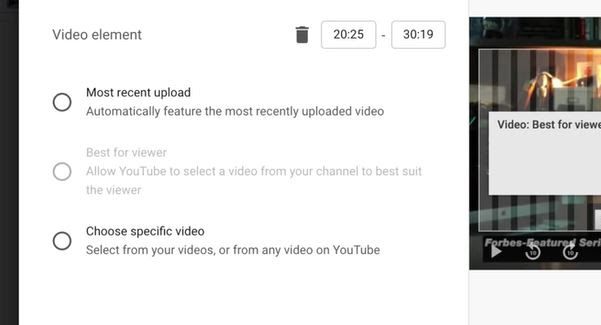
- مرحله پنجم: زمان اند اسکرین را بین ۵ تا ۲۰ ثانیه تنظیم کنید. توجه داشته باشید که ۲۰ ثانیه برای اند اسکرین بسیار طولانی است و مخاطب را خسته میکند. بهتر است زمان اسلات پایانی زیر ۱۰ ثانیه باشد.
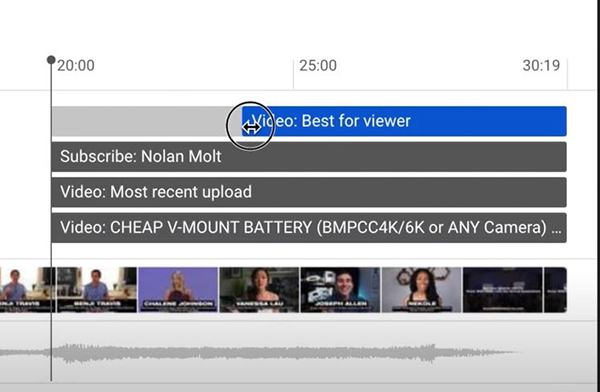
- مرحله ششم: با کلیک روی دکمه پخش، پیش نمایشی از اند اسکرین را مشاهده و بررسی کنید.
- مرحله هفتم: اگر از ظاهر اند اسکرین، عناصر داخل آن و نحوه کلی نمایش رضایت دارید، روی گزینه ذخیره کلیک کنید.
نحوه اضافه کردن اند اسکرین یوتیوب به ویدیوها
تا اینجا نحوه ساخت اند اسکرین یوتیوب برای ویدیوهای جدید را توضیح دادیم. برای اضافه کردن این ویژگی به ویدیوهایی منتشر شده باید مراحل زیر را دنبال کنید:
- مرحله اول: وارد YouTube Studio شوید و روی ویدیوی موردنظر خود کلیک کنید.
- مرحله دوم: در منوی سمت راست، تب «End screen» را میبینید. روی آن کلیک کنید تا ویرایشگر اند اسکرین در یوتیوب استودیو باز شود.
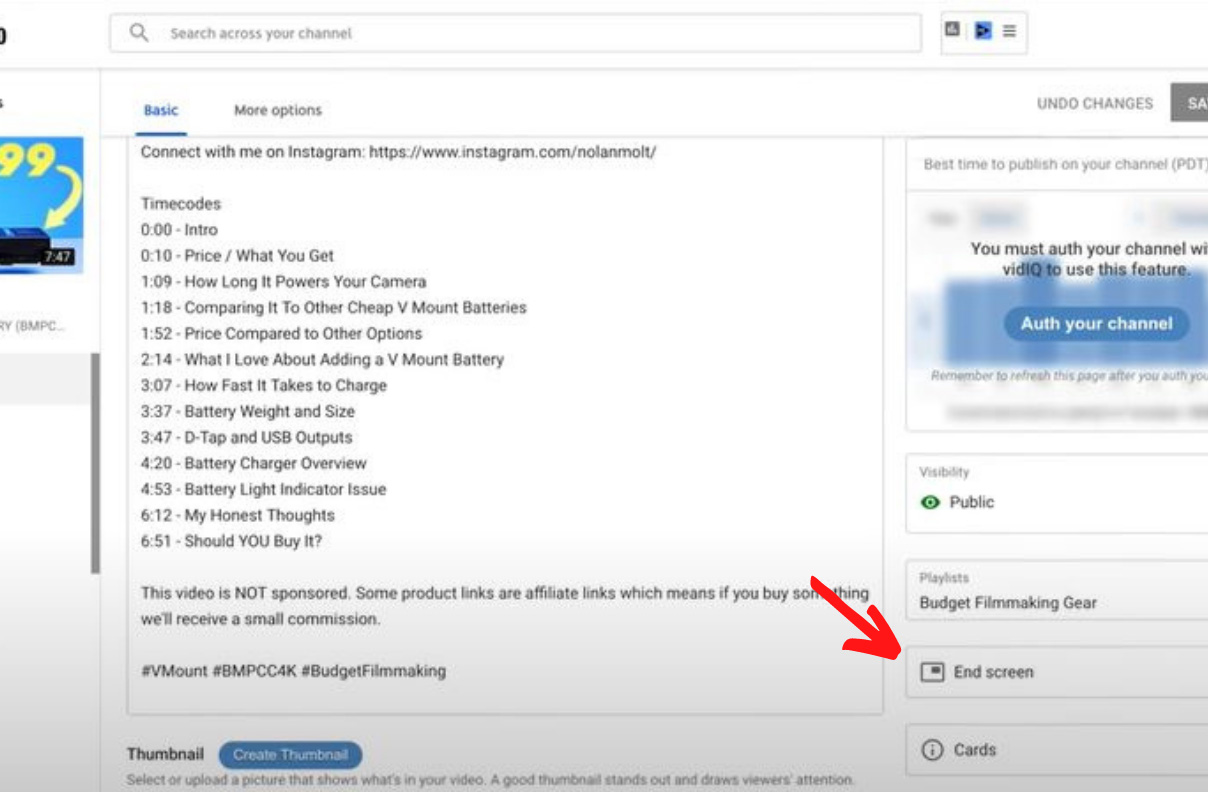
- مرحله سوم: برای اضافه کردن اند اسکرین جدید مراحل ۳-۷ بخش قبلی را دنبال کنید. برای وارد کردن اند اسکرین از ویدیوهای دیگر مراحل بعدی را بروید.
- مرحله چهارم: روی گزینه «Import from video» کلیک کنید. در این بخش منویی شامل ویدیوهای قبلی باز میشود و از بین آنها میتوانید اسلات پایانی دلخواه را انتخاب کنید.
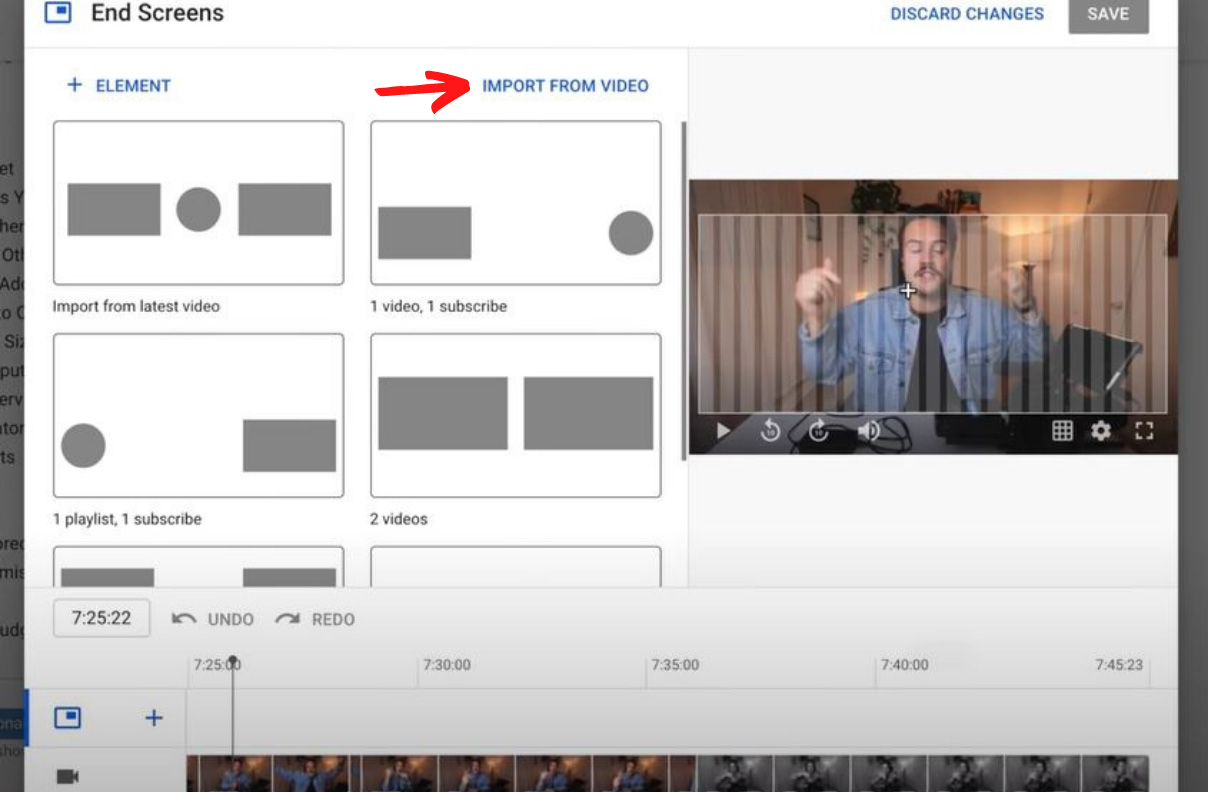
- مرحله پنجم: بعد از انتخاب ویدیو مورد نظر، اند اسکرین آن به محتوای جدید اضافه میشود. تنها کاری که باید انجام دهید این است که زمان نمایش اند اسکرین را بر اساس ویدیوی فعلی تنظیم کنید. همچنین میتوانید عناصر را به اطراف حرکت دهید تا مطمئن شوید که در انتهای ویدیوی فعلی شما کاملاً جا میشود.
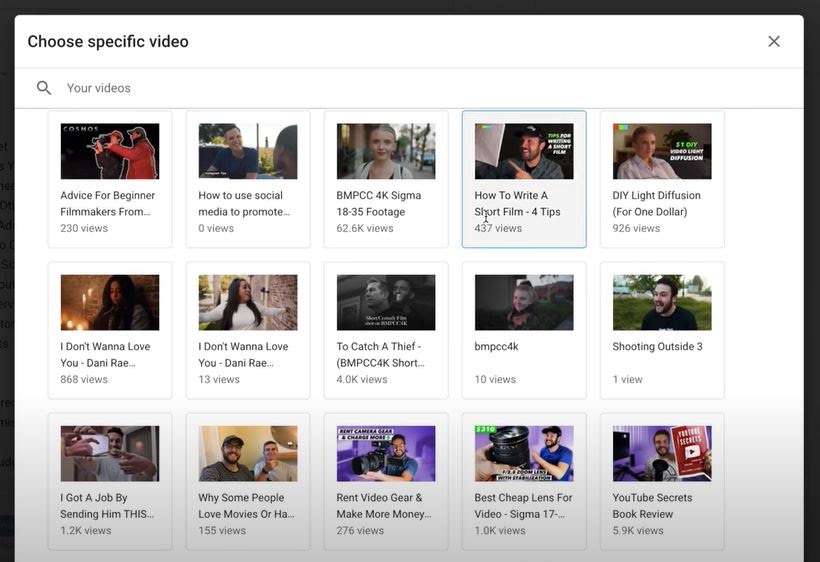
ویدیو را پخش کنید تا مطمئن شوید اند اسکرین همان طوری است که میخواهید. سپس آن را در ویدیوی خود ذخیره کنید. اگر ویدیوهای زیادی دارید، اضافه کردن جداگانه اند اسکرین به آنها زمانبر و خسته کننده خواهد بود. روش چسباندن گروهی اند اسکرین به این ویدیوها را در ادامه همین مطلب توضیح دادهایم.
روش طراحی اند اسکرین یوتیوب سفارشی
استفاده از قالبهای آماده یوتیوب برای اند اسکرین روشی آسان و سریع است اما طراحی قالبهای سفارشی شما را حرفهایتر نشان میدهد.
ایجاد قالبهای سفارشی برای اند اسکرین یوتیوب مخصوصا برای افراد تازهکار در تدوین، ممکن است زمانبر باشد. راه آسانتر استفاده از ابزارهای ویرایش آنلاین مثل InVideo «+» است.
پس از ایجاد صفحه پایانی سفارشی، آن را دانلود و به انتهای ویدیو اضافه کنید. پیش از انتشار ویدیو باید عناصر را بر اساس اند اسکرین تنظیم کنید. در ادامه نحوه استفاده از این ابزارها را توضیح میدهیم.
- مرحله اول: وارد وبسایت invideo شوید و YouTube end screen را در نوار جستجو تایپ کنید.
- مرحله دوم: در این سایت انبوهی قالب با طراحی مینیمال، حرفهای، انیمیشن و غیره برای اند اسکرین ارائه شده و میتوانید گزینه مناسب را از بین آنها انتخاب کنید. قالبها کاملا قابل تنظیم و سفارشیسازی هستند و میتوانید رنگ، فونت و تصاویر را بر اساس سبک کانال خود تغییر دهید.
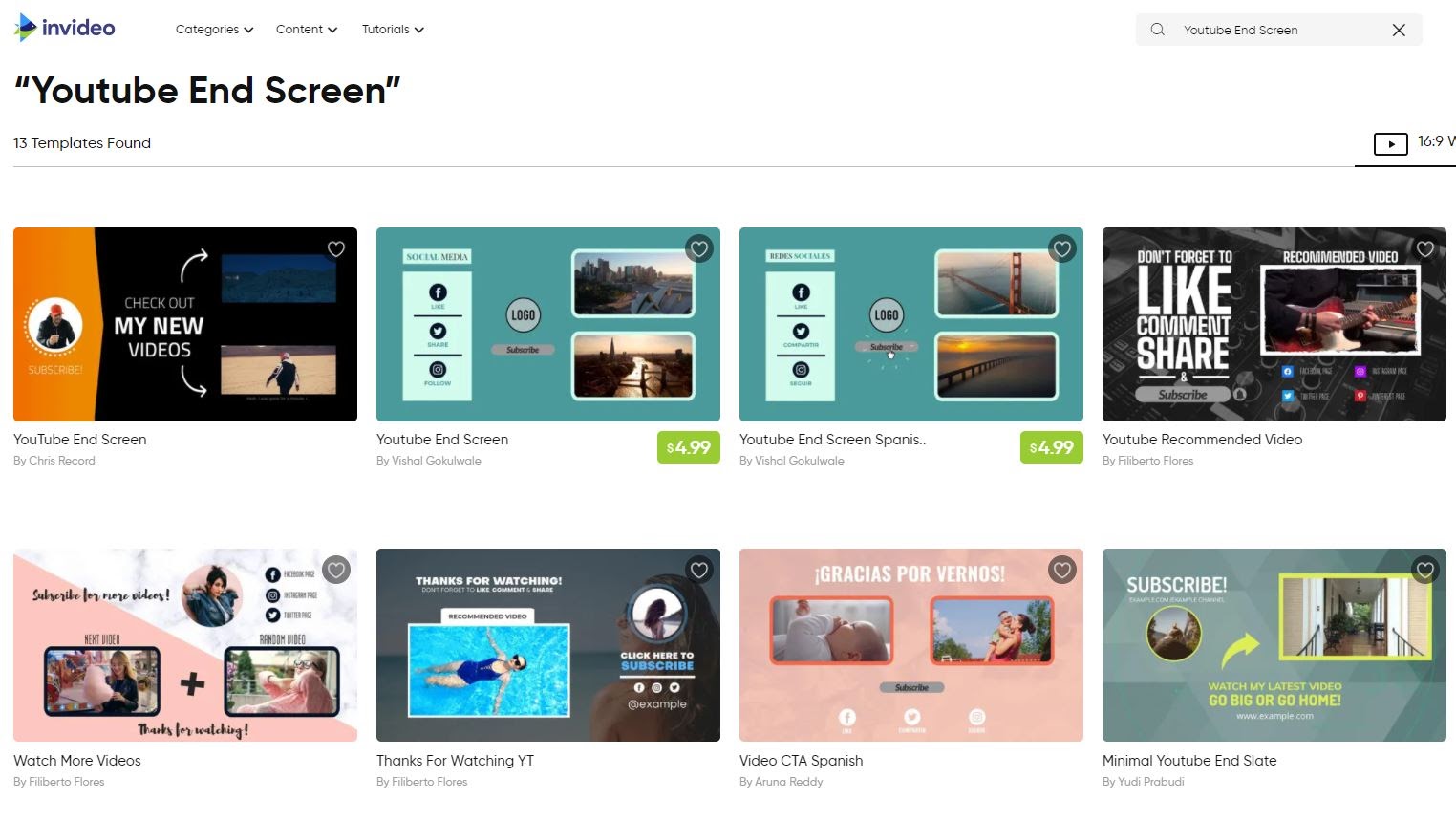
- مرحله سوم: در صفحه ویرایشگر گزینههایی را برای اضافه کردن عناصر از جمله تگ، متن، موزیک، ویدیو و آیکن دارید. پنل سمت راست به شما امکان ویرایش لایهها را میدهد و نوار بالایی برای تغییر رنگ، اندازه و فونت کاربرد دارد. برای ویرایش متن کافیست روی هر عنصر کلیک و تغییرات را اعمال کنید. اگر میخواهید فونت را تغییر دهید، متن را هایلایت و یک فونت جدید را از نوار ابزار سمت راست انتخاب کنید. همچنین میتوانید فیلم، موسیقی و تصاویر دلخواه خود را هم به ویدیو اضافه کنید.
- مرحله چهارم: برای افزایش یا کاهش زمان اند اسکرین یا تغییر افکتهای اعمال شده به آن، روی گزینه Advanced Timeline کلیک کنید.
- مرحله پنجم: برای مشاهده نتیجه نهایی روی آیکون «ماهی» در کنار Advanced Timeline کلیک کنید.
- مرحله ششم: اگر از نتیجه کار راضی هستید، روی گزینه «Download & Share» در گوشه سمت راست کلیک کنید، سپس Export را بزنید. رندر کردن تنها یک دقیقه طول میکشد و سپس اند اسکرین سفارشی شما دانلود میشود.
- مرحله هفتم: مراحلی را که در قسمت قبل برای اضافه کردن اند اسکرین به ویدیو توضیح دادیم، دنبال کنید.
منابع برای دانلود قالب اند اسکرین
منابع زیادی برای دانلود قالب اند اسکرین یوتیوب در دسترس است. در ادامه برخی از بهترین منابع را معرفی کردهایم:
- Adobe Spark «+»: شامل قالبهای متنوع زیادی است که بر اساس اولویتهای برندینگ خود میتوانید آنها را سفارشی کنید. سایت راهنمای کاملی دارد و استفاده از آن ساده و آسان است.
- Canva «+»: الگوهای جذابی را برای ساخت تمپلیت در دسترس شما قرار میدهد. میتوانید آنها را هر طور که میخواهید تغییر داده و تصویر، آیکون، استیکر و حتی جلوه متحرک را در قالب قرار دهید.
- Snappa «+»: قالبهای این سایت کاملا حرفهای طراحی شده و به صورت رایگان در دسترس شما قرار دارند. کافی است در سایت ثبتنام کرده و طراحی اسلات را کلید بزنید.
- YouTube: کانالهای زیادی تمپلیتهای آماده را برای دانلود ارائه کردهاند. میتوانید ویدیوها را مرور کرده و پس از انتخاب الگوی دلخواه، در کادر توضیحات آن را دانلود کنید.
نحوه حذف اند اسکرین از ویدیو
اگر به هر دلیلی میخواهید اسلات پایانی را از یک ویدیو حذف کنید، مراحل زیر را انجام دهید:
- وارد حساب یوتیوب خود شوید.
- در گوشه بالا سمت راست، روی نماد حساب خود کلیک کرده و YouTube Studio را انتخاب کنید.
- از بخش منو در سمت چپ صفحه، گزینه Content را انتخاب کنید. لیستی از ویدیوهای یوتیوب خود را مشاهده خواهید کرد.
- روی آیکون مداد در ویدیویی که میخواهید اند اسکرین آن را بردارید، کلیک کنید.
- روی Video Elements کلیک کنید.
- در صفحه پایانی، روی Edit Element کلیک کرده و آن را حذف کنید.
اضافه کردن گروهی اند اسکرین به ویدیوهای یوتیوب
اگر قبلاً محتوای زیادی در یوتیوب منتشر کردهاید، افزودن اند اسکرین به همه ویدیوها زمان بسیار زیادی از شما خواهد گرفت. با این حال، میتوانید با استفاده از TubeBuddy در عرض چند دقیقه اند اسکرین را به هزاران ویدیو اضافه کنید. کافی است مراحل زیر را دنبال کنید. البته این وبسایت، پلنهای رایگان و غیررایگان را شامل میشود و ممکن است بسته به نوع کاربری بخواهید از پلنهای متفاوتی رایگان یا پولی استفاده کنید:
- مرحله اول: Tubebuddy «+» را دانلود کرده و به کانال یوتیوب خود لینک کنید.
- مرحله دوم: به صفحه «My Videos» بروید و روی نماد Tubebuddy ویدیویی کلیک کنید که میخواهید اند اسکرین آن روی دیگر ویدیوهایتان تکرار شود.
- مرحله سوم: در بخش End Screen گزینه Bulk Copy To را انتخاب کنید.
- مرحله چهارم: آن دسته از عناصر اند اسکرین را که میخواهید به ویدیوهای دیگر اضافه شود، انتخاب کنید.
- مرحله پنجم: ویدیوهای مورد نظر برای اضافه شدن اند اسکرین را انتخاب کنید. Tubebuddy برای انتخاب ویدیوها چهار گزینه را در اختیار شما قرار میدهد: لیست کاملی از ویدیوها، فهرستی بر اساس ID ویدیوها، همه ویدیوهای یک لیست پخش و در نهایت ویدیوهایی که با یک عبارت خاص مطابقت دارند.
- مرحله ششم: روی دکمه «Start Copying» کلیک کنید تا اسلات پایانی به صورت انبوه در ویدیوهای شما کپی شود.
- توجه: نمیتوانید در یک ویدیو همزمان اند اسکرین و «حاشیهنویسی» (Annotations) داشته باشید. بنابراین حین کپی انبوه گزینه «Delete Annotations» را تیک بزیند تا حاشیه نویسی از ویدیوهای انتخابی حذف و با اند اسکرین جایگزین شود.
- مرحله هفتم: ادامه کار را به Tubebuddy بسپارید. تنظیم اسلات پایانی برای هر ویدیو تنها ۲ ثانیه طول میکشد اما اگر ویدیوهای زیادی داشته باشید، تکمیل فرایند چنددقیقهای زمان خواهد برد.
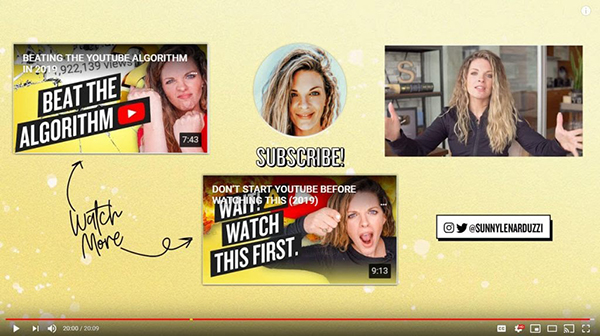
توصیههایی برای طراحی اند اسکرین جذاب و کاربردی
هرچند طراحی اند اسکرین یوتیوب کار چندان سخت یا پیچیدهای نیست اما اگر این نکات را در آن رعایت نکنید، به نتیجه دلخواه نخواهید رسید:
کلید سابسکرایب
مهمترین هدف هر یوتیوبر باید جذب سابسکرایبر باشد. وقتی مخاطب ویدیوی شما را تا پایان دنبال کرده یعنی از محتوا راضی است بنابراین حالا بهترین فرصت برای انداختن قلاب و جذب کاربر است.
یوتیوب کلید سابسکرایب را به صورت خودکار به اسلات پایانی اضافه میکند اما با افزودن متن یا طراحی بهتر صفحه میتوانید توجه کاربر را به این کلید جلب کنید.
انتخاب بهترین ویدیو
اند اسکرین را مثل یک کاتالوگ در نظر بگیرید که باید در آن بهترین کالای خود را به نمایش بگذارید. اگر اسلات پایانی را سرسری و بدون دقت کافی بسازید، نه تنها نتیجه مثبت نمیگیرید بلکه روی بازدهی کانال تاثیر منفی هم خواهد داشت. برای انتخاب ویدیوی مناسب این دو فیلتر را در نظر داشته باشید:
ویدیوهای با نرخ تبدیل بالا
اگر ویدیویی دارید که در جذب دنبال کننده موفق عمل کرده، کاندید مناسبی برای تبلیغ در اند اسکرین است. برای پیدا کردن ویدیوهای با نرخ تبدیل بالا به قسمت YouTube Watch Page مراجعه کنید.
ویدیوهای مرتبط
مخاطبی که ویدیوی مربوط به بازاریابی دیجیتال را تا پایان دنبال کرده، احتمالا از تماشای ویدیوهای دیگر با موضوع مشابه استقبال میکند. بنابراین اگر ویدیویی در مورد آموزش سئو سایت دارید، در اند اسکرین آن محتوای با موضوع سئو یوتیوب را تبلیغ کنید.
هدایت مخاطب
دکمه لینک در اند اسکرین ابزار بسیار مناسبی برای هدایت بیننده به سایتهای دیگر است اما قرار نیست حتما آنها را به صفحه اصلی سایت بفرستید. میتوانید آنها را به صفحات سودآور مثل فروش کالا یا خدمات هدایت کنید. برای مثال اگر ویدیویی در مورد بررسی گوشی آیفون دارید، در پایان لینک صفحه فروش این گوشی را قرار دهید.

پیگیری پیشرفت
یوتیوب آنالیتیکس گزارشهای کاملی را در مورد اند اسکرین و عناصر بکار رفته در آنها ارائه میکند. با بررسی این گزارشها ببینید کاربران از کدام عناصر و دکمهها بیشتر استقبال کرده و کدام موارد بازخورد خوبی دریافت نکردهاند. بعد از شناسایی عناصر موفق، در اند اسکرینهای بعدی از آنها بیشتر استفاده کنید.
طراحی ساده
راز یک اند اسکرین موفق، طراحی ساده و منظم است که عناصر آن به راحتی قابل تشخیص هستند. اگر اسلات پایانی در هم ریخته و شلوغ باشد، کاربر به راحتی از آن عبور کرده و سراغ ویدیو کانالهای دیگر میرود.
برچسب گذاری ویدیوها
اگر از اند اسکرین سفارشی استفاده میکنید، میتوانید برچسبهایی را به ویدیوهای خود اضافه کنید. این کار به ویژه برای ویدیوهای سریالی بسیار مفید است و به مخاطب ویدیوهای قبلی و بعدی را یادآوری میکند. برای مثال در تصویر زیر Gary Vanerchuck (+) دو ویدیو مرتبط را برچسب گذاری کرده تا شانس تماشای آنها توسط مخاطب به حداکثر برسد.
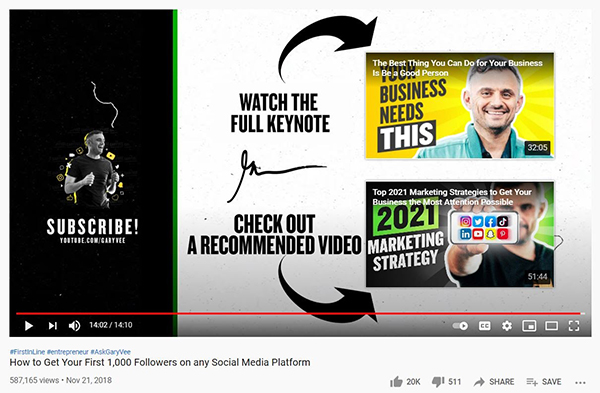
سوالات متداول در مورد اند اسکرین یوتیوب
تولید محتوای جذاب نخستین قدم برای موفقیت در یوتیوب محسوب میشود اما مهمتر از آن حفظ مخاطب است. یکی از بهترین راهها برای جذب مخاطب و افزایش تعامل آنها، استفاده از اند اسکرین یوتیوب است که در این مطلب شما را به طور کامل با آن آشنا کردیم.
اند اسکرین یوتیوب کجا نمایش داده میشود؟
اند اسکرینها در انتهای هر ویدیو برای مدت زمان بین ۵ تا ۲۰ ثانیه نمایش داده میشوند.
چه مواردی را میتوانم به اند اسکرین اضافه کنم؟
به اند اسکرین میتوان دیگر ویدیوهای کانال، کلید سابسکرایب، لینک سایت خود یا دیگر سایتها و لیست پخش را اضافه کرد.